|
En la configuración por defecto, la nueva red creada tendrá el mismo nombre que la red que emite la señal inalámbrica, por lo que solo
seria visible una red WiFi.
Debe instalar el repetidor en una zona donde reciba algo de señal, pero tambien cerca de la zona donde necesita la señal amplificada.
Cuando se situe cerca del Router emisor, se conectará al emisor, en cambio, si su dispositivo detecta una mayor intensidad de señal
en la zona donde está situado el nuevo repetidor Wi-Fi, se conectará a este último.
En este momento, ya puede desconectar su repetidor Wi-Fi de la corriente, e instalarlo en la zona deseada.
El repetidor Wi-Fi incluye una memoria interna donde se almacena la configuración, la cual no se pierde al desconectarlo de la corriente.
Si lo desea, puede volver a modificar la configuración del equipo informático que ha utilizado para la configuración del Repetidor, y
volver a indicar que obtenga una dirección IP automáticamente de su router.
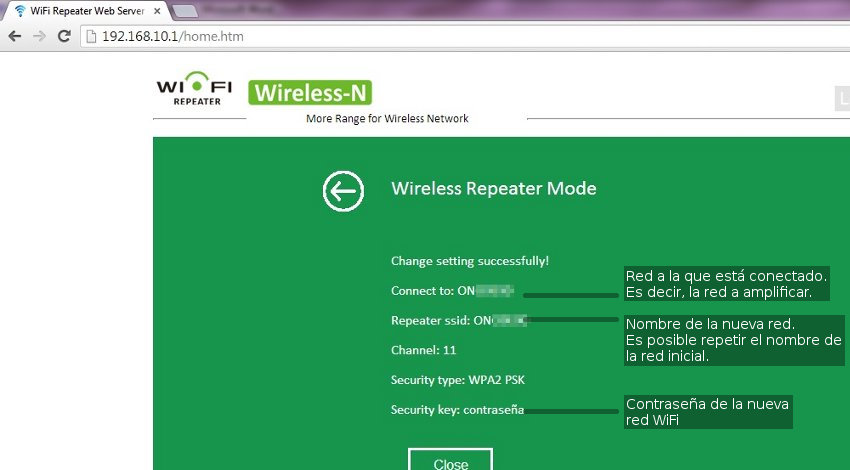
|
